Verwijder Alles uit het contextmenu verwijderen in Windows 10
Standaard wordt Windows 10 geleverd met ingebouwde ondersteuning voor ZIP-archieven. U kunt een ZIP-archief maken of de inhoud zelf uitpakken, zonder hulpmiddelen van derden te gebruiken. Bestandsverkenner toont de opdracht Alles uitpakken contextmenu voor ZIP-bestanden die u mogelijk wilt uitschakelen. Hier is hoe het kan worden gedaan en waarom je het zou willen doen.
Advertentie

Geïntegreerde ondersteuning van ZIP- en CAB-archieven werd geïntroduceerd in een oudere versie van Microsoft Windows, Windows Me. ZIP-archieven werden eerder ondersteund op Windows 98 met de toevoeging van Plus! 98. Windows 10, Windows 8, Windows 7, Windows Vista en Windows XP hebben de mogelijkheid om met archieven te werken, overgenomen van Windows Me en geef een speciaal contextmenu-item, Alles uitpakken, in het contextmenu om een speciale wizard te openen om het hele archief uit te pakken inhoud.
Gebruikers die de voorkeur geven aan een archiveringsapp van derden, zoals 7-zip of WinRAR, willen misschien het standaardmenu Alles uitpakken verwijderen, omdat ze het nooit gebruiken. Dit is heel eenvoudig te doen met een registeraanpassing.
Alles uitpakken verwijderen uit het contextmenu in Windows 10, doe het volgende.
- Open Register-editor..
- Ga naar de volgende sleutel:
HKEY_CLASSES_ROOT\CompressedFolder\ShellEx\ContextMenuHandlers\{b8cdcb65-b1bf-4b42-9428-1dfdb7ee92af}Tip: Met één klik naar de gewenste registersleutel springen.
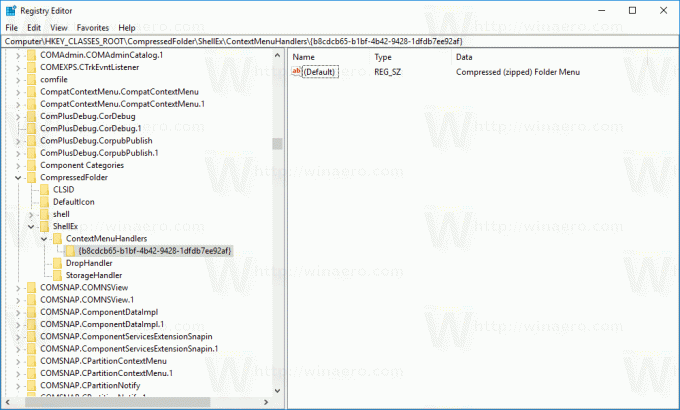
- Hernoem of verwijder de subsleutel {b8cdcb65-b1bf-4b42-9428-1dfdb7ee92af}.
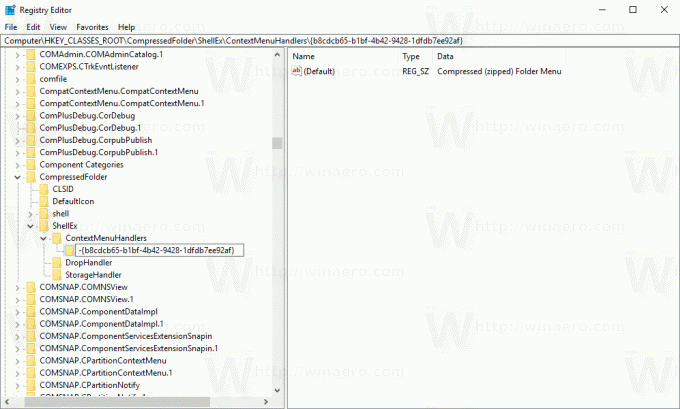
Het contextmenu-item Alles uitpakken verdwijnt onmiddellijk.
Om het contextmenu-item Alles uitpakken te herstellen, opent u de app Register-editor op de toets
HKEY_CLASSES_ROOT\CompressedFolder\ShellEx\ContextMenuHandlers
Hernoem vervolgens de subsleutel {b8cdcb65-b1bf-4b42-9428-1dfdb7ee92af} naar de oorspronkelijke naam of maak deze opnieuw. Hiermee wordt de opdracht voor het menu met de rechtermuisknop hersteld.
Om je tijd te besparen heb ik kant-en-klare registerbestanden gemaakt die je hieronder kunt downloaden:
Registerbestanden downloaden
Het archief wordt geleverd met twee bestanden. De eerste is "delete extract all context menu.reg". Dubbelklik erop om het contextmenu-item Alles uitpakken te verwijderen. De ongedaan maken tweak is inbegrepen. Het bestand heet "restore extract all context menu.reg". Dubbelklik erop om het contextmenu-item te herstellen.
Dat is het.


